-
Par papilloncandide le 3 Octobre 2011 à 19:09Ce service s'adresse à toute personne souhaitant correspondre avec la Douane autour de la DEB (déclaration d'échanges de biens) ou de la DES ( déclaration européenne de services).
Beaucoup de raisons peuvent vous amener à échanger ainsi avec nous des fichiers plus ou moins conséquents.
Traditionnellement ces échanges de fichiers s'effectuent à travers des mails via l'usage de pièces jointes.
Toutefois, lorsque certains types de fichiers (utilitaires, scripts exécutables, images ou films de démo, bases de données ou divers gros fichiers) sont échangés, la messagerie est bien souvent incapable d'assumer, se heurtant à la politique de sécurité de votre entreprise ou de notre ministère. L'interdiction d'envoi ou de réception de certains types de fichiers comme la limitation de taille des pièces jointes peuvent ainsi se révéler très gênantes.
Sans plus développer les raisons de ces envois, j'insiste bien sur le fait que ces échanges s'articulent toujours autour de la DEB ou de la DES et ne concernent QUE des raisons purement professionnelles.
Dans ce contexte, il peut s'agir de vous aider à paramétrer votre compte Prodouane pour que ce dernier accepte de prendre en compte vos sources de données. Nos services sont régulièrement amenés à vous demander de nous les faire parvenir pour examen des lignes.
Il est encore possible que vous nous demandiez d'intervenir sur votre sauvegarde d'IDEP (support déclaratif que je vous déconseille car en cours d'abandon) qui contient vos précédentes années déclaratives sinon le début 2011. Si cette sauvegarde est trop conséquente, elle devient impossible à envoyer par messagerie.
Ces fichiers peuvent ainsi se révéler très conséquents et dépasser les limites de taille supportées tant par votre serveur de messagerie que par le nôtre. Dès lors, impossible de communiquer par messagerie.
Dès la mise en place du site Prodouane, ces soucis de communication ont été pris en compte et le service Plastic a été mis à disposition des utilisateurs.


Sur le portail Prodouane, vous pouvez accéder via le bouton Plastic au service en question.
 Il est à noter que bien que je me sois logué sur mon exemple avec identifiant et mot de passe, vous pouvez très bien accéder au service Plastic sans vous identifier au préalable.
Il est à noter que bien que je me sois logué sur mon exemple avec identifiant et mot de passe, vous pouvez très bien accéder au service Plastic sans vous identifier au préalable.
En cliquant sur le bouton mis en évidence ci-dessus, vous arrivez sur l'écran ci-dessous:
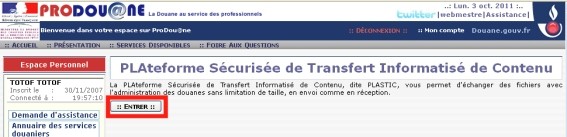
Profitons de l'occasion pour expliquer que l'abréviation Plastic signifie en fait :
PLAteforme Sécurisée de Transfert Informatisé de Contenu.
(Je reste toujours confondu par la richesse d'imagination dont peut faire preuve l'Administration pour définir certains services ... Tout un poème !)

Ce que renferme le service PLASTIC la théorie
Quoi qu'il en soit PLASTIC se révèle être un client FTP ( FILE TRANSFERT PROTOCOLE) capable d'acheminer de très gros fichiers. L'idée étant de transférer votre fichier en quatre temps à votre correspondant.
- D'abord vous transmettez vos données à un serveur de données non pas dans un mail mais dans un découpage spécifique de votre fichier. C'est le logiciel de transfert qui fait le boulot à travers plusieurs protocoles informatiques que je ne détaille pas ici. Pour faire court, votre fichier est recopié sur le serveur FTP.
- Le serveur après avoir collecté vos données, vous demande de valider l'envoi de votre fichier en vous envoyant un email. N'oubliez pas cette étape, votre fichier serait d'office effacé au bout de 24H.
- Suite à votre validation, un second mail est alors transmis à votre correspondant contenant non pas votre fichier mais un lien qui pointe sur celui-ci au sein du serveur de données.
- Lorsque votre correspondant aura cliqué sur le lien qui lui a été transmis, l'accès au fichier lui est donné.... pendant un certain temps.
Après ce rapide résumé théorique du fonctionnement de PLASTIC, je vous propose de le mettre concrètement en route.

La pratique
Je pense inutile de revenir sur l'accès au bouton Plastic tel que décrit plus haut. Si vous aviez dormi depuis le début de cet article je vous invite à revenir au début. Contentez-vous alors des deux images, ça devrait largement suffire avant d'aborder mon cas pratique.
Mon cas de figure:
Je dispose d'un gros fichier d'environ 10 Mo qui par email soit serait refusé par mon serveur de messagerie soit mettra un temps considérable pour être acheminé avec l'aléa de se voir peut-être rejeté par le serveur de mon correspondant. Bref ce n'est pas ce qui se fait de mieux comme échange par email. Par contre c'est l'idéal pour PLASTIC
( il paraît d'ailleurs que c'est fantastique ... Elmer food beat dixit).

Accès au service PLASTIC via le portail Prodouane 
Le bouton ENTRER passage obligé sur le site pour tout service.
Ce qui vous amène à la page suivante :

Je vous mets en garde en insistant bien sur les conditions d'utilisation du service NEOFTP ( c'est le vrai nom du logiciel de transfert FTP qui gère PLASTIC). Encore une fois, si votre envoi est lié à une raison professionnelle, il n'y aura aucun problème si ce n'est pas le cas: passez votre chemin.
La petite coche que je mets en évidence dans l'image ci-dessus à son importance. Surtout sélectionnez-la ce qui constitue une acceptation des conditions d'utilisation du service et vous permettra d'aller plus loin.
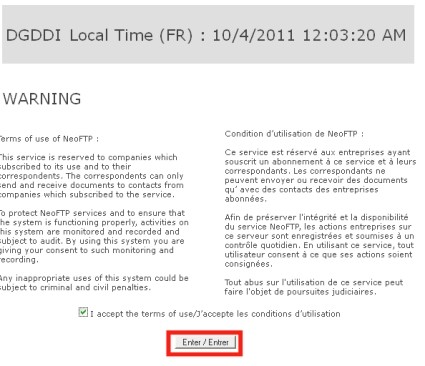
Appuyez sur le bouton ENTRER de la page ci-dessus et vous serez dans le formulaire NEOFTP tel que montré ci-dessous :

Bien que cet écran contienne plusieurs champs informatiques, une partie ne vous servira pas. Vous pouvez oublier la partie gauche de cet écran inutile pour la plupart des utilisateurs lambda ( moi y compris).
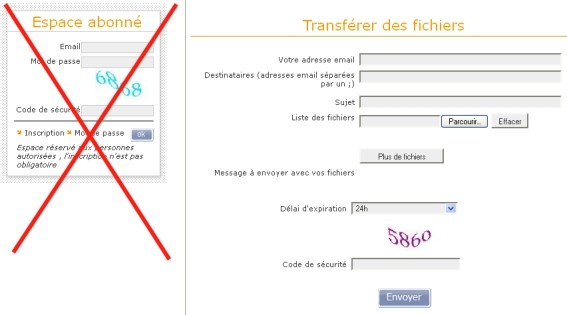
Commençons par remplir le début du formulaire :

Dans mon contexte je suis l'envoyeur du fichier (xxxxx@douane.finances.gouv.fr) vers mon correspondant (xxxx@free.fr) en précisant simplement l'intitulé du fichier à transmettre.
 Vous remarquerez qu'il est possible de transmettre ce fichier à plusieurs correspondants simultanés en séparant simplement les adresses email les unes des autres par des point-virgules.
Vous remarquerez qu'il est possible de transmettre ce fichier à plusieurs correspondants simultanés en séparant simplement les adresses email les unes des autres par des point-virgules.
Il est important ici de préciser que ce formulaire ne fonctionnera qu'avec des adresses email de correspondants enregistrés prélablement sur des comptes Prodouane. Sinon le formulaire vous bloquera l'usage du service PLASTIC.
Allons chercher maintenant le fichier à transmettre en cliquant sur le bouton Parcourir mis en évidence ci-dessous :

Ce bouton vous amène sur la boîte de dialogue suivante :
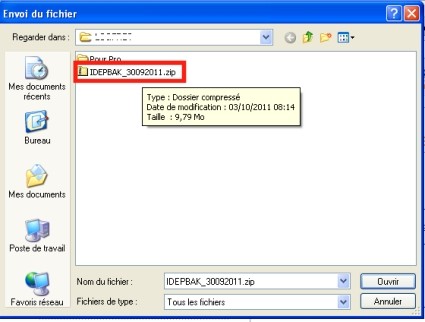
Via celle-ci vous irez donc chercher votre fichier dans votre poste ou sur votre réseau d'entreprise en le sélectionnant.
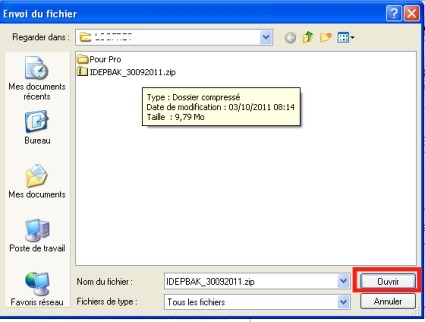
Il ne vous reste plus qu'à valider l'envoi avec un clic sur le bouton Ouvrir
 Il est possible dans ce formulaire d'envoyer plusieurs fichiers via :
Il est possible dans ce formulaire d'envoyer plusieurs fichiers via :

mais je ne détaillerai pas cela. Sachez que la logique est très commune à ce que je montre ici. Si vous êtes dans ce contexte, à vous de découvrir cette partie.
(Un peu d'aventure ne peut pas vous faire de mal!)
Avant de valider l'envoi du fichier, il convient de vérifier le délai de mise à disposition du fichier. En effet, notre serveur ne va pas garder vos données de manière indéfinie. Par défaut les fichiers transmis "survivent" sur le serveur pendant 24H . Il est clair que ce délai est trop court. Je vous conseille de choisir la durée la plus grande qu'il soit . Soit pour l'instant 720H . Puis vous appuierez sur le bouton Envoyer après avoir saisi le code de validation.
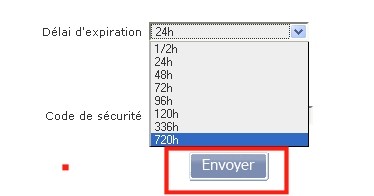

Ce code, qui varie, a son importance . Sans lui pas moyen de valider l'envoi.
L'acheminement du fichier vers le serveur commence alors et se visualise par l'écran suivant :
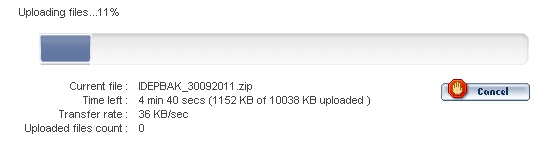
 Il est clair que plus le fichier est conséquent plus le temps de transfert est long. Jouent en outre l'affluence sur le serveur , votre puissance de connexion etc... Soyez patient .
Il est clair que plus le fichier est conséquent plus le temps de transfert est long. Jouent en outre l'affluence sur le serveur , votre puissance de connexion etc... Soyez patient .
De même il est possible que l'écran que je montre ci-dessus n'apparaisse pas tout de suite ou qu'il faille sur votre navigateur autoriser le pop-up en question.
A l'issue du transfert sur le serveur de données, vous devez obtenir un message du genre de celui-ci :

Désormais une copie de votre beau fichier est au chaud sur le serveur de données, attendant que votre correspondant vienne l'y cueillir...
Mais rendu à ce niveau votre interlocuteur ne sait pas encore que vous lui destinez quelque chose. Il vous reste à jeter un coup d'oeil dans votre messagerie où vous trouverez un message envoyé par le serveur et qui valide l'envoi du fichier. Sans cette validation, pas d'avertissement de votre correspondant .
 Ne tardez pas trop car vous avez 24H pour répondre au message du serveur. Au delà de cette période , votre fichier est vaporisé !
Ne tardez pas trop car vous avez 24H pour répondre au message du serveur. Au delà de cette période , votre fichier est vaporisé !
Mais si je jette un coup d'oeil dans ma messagerie (christophe.joyau@douane.finances.gouv.fr), je trouve un message émanant de douane@douane.ftpneo.com :

Comme vous le remarquez, ce mail contient un lien clickable essentiel pour votre correspondant et pour la survie de votre fichier au delà du délai de garde de 24H. ( ce délai n'a rien à voir avec la durée pendant laquelle votre fichier sera accessible après validation du lien mis en évidence en rouge ).
ce délai n'a rien à voir avec la durée pendant laquelle votre fichier sera accessible après validation du lien mis en évidence en rouge ).
Je valide ce lien tel que le robot ftneo me le recommande.

Ce qui m'amène sur cette page (ci-dessus) me confirmant que mon correspondant a bien reçu un message lui permettant de récupérer le fameux fichier.
Il ne reste plus qu'à aller voir la messagerie de mon correspondant (xxxx@free.fr) où je trouve le message de récupération.
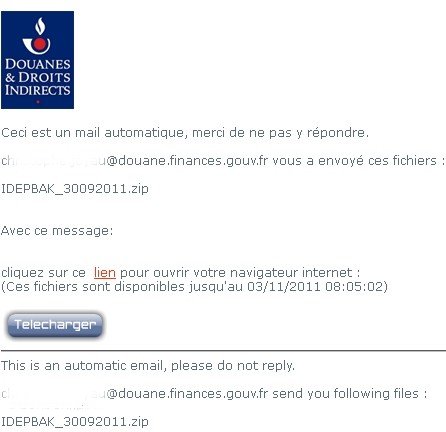
Et dans ce mail vous n'aurez qu'à cliquer sur le bouton Telecharger ou sur le lien souligné en rouge . Le résultat devrait être le même.
 Attention cependant à votre politique de sécurité informatique qui pourrait nécessiter d'autoriser le téléchargement des images contenues dans le mail pour voir l'équivalent de ce que je montre ci-dessus.
Attention cependant à votre politique de sécurité informatique qui pourrait nécessiter d'autoriser le téléchargement des images contenues dans le mail pour voir l'équivalent de ce que je montre ci-dessus.
Le mail contient :- l'adresse d'envoi du fichier,
- Le nom et deux moyens de récupération du fichier
- La date et l'heure limite pour récupérer le fichier
Si le correspondant betaa@free.fr appuie sur l'un de ces liens, il obtiendra l'ouverture d'une page web :
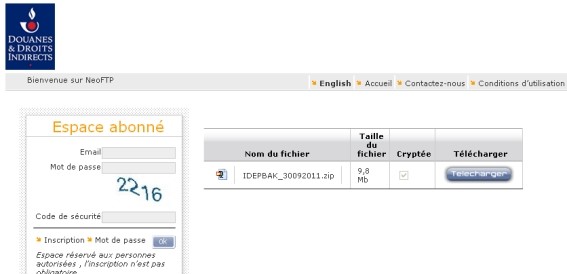
Il ne reste qu'à cliquer sur le lien télécharger et mon correspondant récupèrera le fichier.
Et lorsque le délai de conservation sur le serveur est passé que se passe-t-il ?
Le fichier est tué et l'expéditeur en est averti par un message :

De même si vous omettiez de valider dans les 24H l'envoi du fichier sur le serveur , vous seriez averti par un mail de la suppression de votre fichier :

THE END

En cas de besoin pour revenir au sommet de la rubrique sur la DEB cliquez ici
 votre commentaire
votre commentaire
-
Par papilloncandide le 27 Septembre 2011 à 19:46
Il est possible qu'à la suite de la saisie d'une déclaration d'échanges de biens comme à la suite d'une importation de fichiers vous vous rendiez compte que la période déclarative est erronée.
Sans doute, pouvez-vous toujours annuler votre déclaration et la refaire sur la bonne période. C'est très facile si votre déclaration n'est constituée que de quelques lignes saisies manuellement voire suite à une importation de fichiers.
Par contre, c'est bien moins drôle s'il y a plusieurs dizaines (voire plus encore ) de lignes à reprendre. Afin de vous éviter une nouvelle saisie assez pénible, il est possible d'intervenir directement sur la période déclarative.
Cette action est toutefois soumise à deux limites qu'il faut évoquer :
- Cela suppose que votre déclaration soit enregistrée et non stockée.
-
 Il n'est cependant pas possible de modifier l'année.
Il n'est cependant pas possible de modifier l'année.

Comme pour toutes déclarations enregistrées, il faut aller consulter la rubrique dénommée Vos DEB enregistrées :

Sauf si vous intervenez sur une déclaration très ancienne ou que vous risquez dans la liste de déclarations contenues dans cette rubrique d'en trouver énormément, il vous suffit d'appuyer sur le bouton rechercher tel que je le montre ici :

Il y a de fortes chances que votre erreur de mois porte sur la dernière déclaration enregistrée. Si c'est bien le cas, ce sera la dernière de la liste.
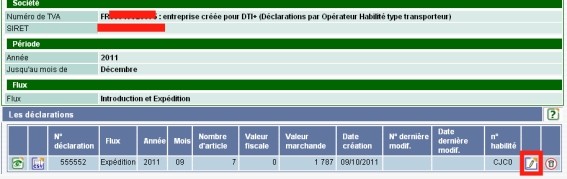
Comme mis en évidence ci-dessus, il faudra cliquer sur l'icône en forme de crayon ( cerclée de rouge) pour pouvoir intervenir sur la période mensuelle.

Vous pourrez visualiser de suite le bouton MODIFIER LE MOIS comme vu ci-dessus.

Il suffit de sélectionner le mois et d'appuyer sur le bouton MODIFIER pour changer la période mensuelle.
Vous obtenez un écran confirmant votre changement :
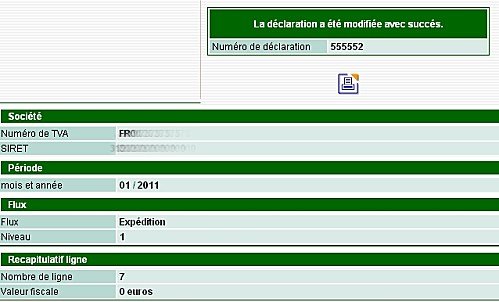
En cas de besoin pour revenir au sommet de la rubrique sur la DEB cliquez ici
 1 commentaire
1 commentaire
-
Par papilloncandide le 13 Septembre 2011 à 23:41

Les concepteurs de Prodouane ont voulu faire du site un digne successeur du logiciel IDEP (image ci-dessus). Il était bien normal, dans cette logique, que le site soit à son tour capable de reproduire une partie conséquente des modules disponibles dans le fameux logiciel.
Précédemment, j'ai eu l'occasion de développer la notion d'importation de données.
Les puristes reprocheront sans doute l'absence directe d'importation de données d'Excel à Prodouane. Mais Toulouse n'est pas tombée dans ce piège qui aurait été un défi technique quasi-insurmontable. Car on n'importe pas un fichier sur une web-application comme sur un poste local. Il était plus prudent de s'affranchir des spécificités des multiples versions d'Excel, en transformant les fichiers d'un des plus célèbres tableurs en fichiers text.
Hormis cela, l'importation de fichiers fonctionne parfaitement sur le site Prodouane.
Mais certains utilisateurs n'importent pas de fichiers et se contentent de procéder à des saisies manuelles de données. Le logiciel IDEP dispose de trois outils qui simplifient la vie :
- La liste des codes produits
Elle offre le moyen d'aller chercher directement un code produit à travers une liste personnalisée plutôt que de devoir saisir manuellement la nomenclature.
Il est facile d'entrer ici un alias à la place d'un code produit légal. Option utile pour une saisie manuelle (via une liste déroulante d'alias) et pour une importation de fichier.
Le logiciel est capable d'interpréter les alias contenus dans le fichier importé en les traduisant immédiatement en un code de nomenclature légal ( pour peu que la liste de codes soit à jour). Il est dommage que Prodouane réserve l'usage de la liste des codes produits à la saisie manuelle et ne soit pas capable de les interpréter dans un fichier. Mais les concepteurs du site multipliant les mises à jour, on peut espérer que ce point soit pris en compte...- La liste des partenaires clients
Même principe que ci-dessus.
C'est une liste d'alias de clients qui permet directement de récupérer le code partenaire légal associé.
Sur Idep, cela se résume à une liste déroulante disponible dans une saisie manuelle et au cours d'une importation de fichiers où l'interprétation des alias est immédiate.
Ma remarque à ce sujet est la même que pour les codes produits : cette liste étant réservée à la saisie manuelle dans Prodouane.- Les modèles de ligne
Très intéressante option qui permet de n'avoir à remplir manuellement que quelques champs, tandis que la plupart des autres directement contenus dans le modèle, sont pré-renseignés. Cette possibilité a complètement été calquée du logiciel au site.

Depuis l'été 2011, ces options non seulement sont disponibles sur le site Prodouane mais les utlisateurs ont désormais l'opportunité de récupérer directement les listes établies sur IDEP en les transferant du logiciel à leur compte Prodouane.
Je pense pouvoir vous faire ici la démonstration que ces opérations sont tout à fait à votre portée. Si vous suivez bien les étapes que je décris plus bas vous devriez sans peine y arriver.
 Exception faite cependant des modèles de lignes qui nécessitent un peu plus de technique informatique et l'usage d'un code spécifique permettant d'ouvrir les bases de données de votre logiciel Idep. Si vous êtes intéressé par la récupération des modèles de lignes, je vous prie de m'envoyer votre sauvegarde d'IDEP ( expliquée plus bas), en me communiquant vos identifiant et mot de passe du compte Prodouane. Le tout devant me parvenir exclusivement sur la messagerie sarcelles.cisd@wanadoo.fr.
Exception faite cependant des modèles de lignes qui nécessitent un peu plus de technique informatique et l'usage d'un code spécifique permettant d'ouvrir les bases de données de votre logiciel Idep. Si vous êtes intéressé par la récupération des modèles de lignes, je vous prie de m'envoyer votre sauvegarde d'IDEP ( expliquée plus bas), en me communiquant vos identifiant et mot de passe du compte Prodouane. Le tout devant me parvenir exclusivement sur la messagerie sarcelles.cisd@wanadoo.fr.
Il est sans doute temps de se pencher sur les possibilités de récupération à votre portée. Vous verrez que justement les concepteurs du logiciel IDEP ont tout prévu pour cela ( sauf pour les modèles de lignes qui ne disposent pas d'outil d'extraction).

Les codes produits d'IDEP à Prodouane

Sur Idep, prenez le Menu Informations RISF / Références Produits

Un click sur la cinquième icône pour extraire les références produits.
Un conseil parmi les formats d'extraction possibles, prenez le txt.
Indiquez bien votre choix de chemin d'extraction de fichiers et le nom que vous souhaitez utiliser.


Prodouane se base, pour accepter les fichiers en question, sur la présence des titres de champs du fichier des références Produits (voir la première ligne de l'image ci-dessous).
Ce qui pourrait autoriser un informaticien, bien que ne disposant pas d'IDEP, à créer une table produits en se basant sur la structure que je mets en évidence ici.

En séparateur de champ, vous trouvez (ici visualisé avec >> ) le tabulateur.
Depuis le mercredi 5 octobre 2011 au matin, les écrans de Prodouane ont changé. L'évolution qui en découle peut dérouter les utilisateurs. Pour des raisons historiques, je montre encore les anciens écrans comme les nouveaux, aussi je vous invite à bien regarder les dates en gras au dessus des images à partir d'ici.
Sur Prodouane l'importation se fait via la rubrique Vos DEB en ligne avec le lien : importer une table produits sous idep. Jusqu'au Mardi 4 Octobre 2011 :
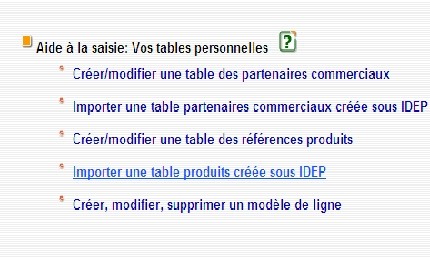
Depuis le Mercredi 5 Octobre 2011 :
Avec le bouton parcourir vous n'avez qu'à indiquer l'emplacement du fichier contenant les références Produits. 
Il suffit de reprendre le fichier extrait d'IDEP ( clic ensuite sur Ouvrir) 

Non seulement le fichier est importé mais automatiquement Prodouane rejette en le signalant les références produits dont les nomenclatures ne sont pas correctes. 
Désormais, vous pouvez au cours d'une saisie de debs utiliser les références pré-rentrées comme vu plus haut.
Vous avez cependant l'obligation de sélectionner la référence qui vous intéresse dans la liste disponible via le bouton MES PRODUITS.
Par contre le système n'est pas intuitif. Il ne sera donc pas capable pour l'instant de reconnaître votre code de référence produit si vous la tapez dans le champ nomenclature au lieu de celle-ci.

Les partenaires clients d'Idep à Prodouane

Menu Informations RISF, Partenaires commerciaux
La cinquième icône exporter vos Partenaires commerciaux,
Vérifiez le nom du fichier , son chemin et surtout son format TXT

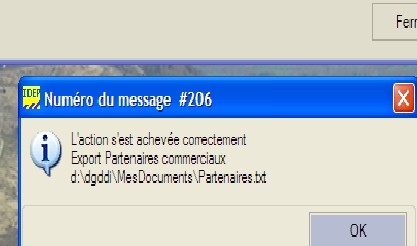
Sur Prodouane : l'importation se fait via la rubrique Vos DEB en ligne avec les liens suivants dont le lien importer une table partenaires commerciaux créée sous idep Jusqu'au Mardi 4 Octobre 2011 :

Depuis le Mercredi 5 Octobre 2011 :


Le seul format fonctionnel est celui d'idep . Précisez le chemin et le nom de votre fichier et faites Ouvrir et suivant

Aucune incohérence n'a été détectée et le fichier est importé. 

Ci-dessus, pour son usage sur une ligne expédition : même principe que pour les codes produits. Usage de la liste déroulante accessible via le bouton MES PARTENAIRES

Pour les bricoleurs de listes : comme pour le format des codes produits, utilisez le tabulateur et surtout respectez la présence de la première ligne telle que mise en évidence ci-dessus.

Création manuelle de modèles de lignes
Jusqu'au Mardi 4 Octobre 2011 :

Depuis le Mercredi 5 Octobre 2011 :

prenez le lien indiqué dans l'image ci-dessus.

Bouton + ou bouton AJOUTER un modèle de ligne

Le bouton "VALIDER" va créer un modèle de ligne TEST INTRO 1

Il n'y a plus qu'à l'utiliser sur une ligne de deb via le menu déroulant du sommet du formulaire :

Cas particulier des importations de modèles de lignes contenus dans IDEP
Comme je l'ai expliqué dans mon préambule, je ne vous expliquerai pas comment réaliser l'extraction de ces informations d'IDEP et encore moins comment les intégrer sur Prodouane.
Non seulement il vous faudrait l'usage du logiciel Access, la connaissance du code secret d'ouverture des bases d'IDEP , l'expérience des méthodes d'extraction de données des tables Access en simple fichier text en respectant une structure spécifique, mais encore l'usage de l'Intranet douanier et des méthodes d'importation offertes entre ce dernier et Prodouane. Bref, en un mot : laissez nous gérer ça !
Pour réussir cette récupération de données, j'ai cependant besoin que vous réalisiez vous-même la sauvegarde de vos données IDEP et que vous me fassiez parvenir celle-ci à une adresse bien précise : sarcelles.cisd@wanadoo.fr en l'assortissant de vos codes de connexion sur Prodouane.
Voici comment procéder à une sauvegarde d'IDEP :
Dans le logiciel IDEP, cliquez sur le menu Maintenance du logiciel tel que je le montre ici. 
Vous prendrez l'option Sauver IDEP 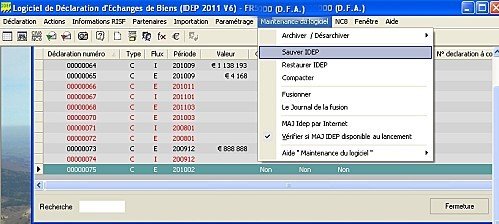
Le fichier obtenu en extension zip doit en l'état m'être envoyé par email. 
Sachez que ce fichier contient l'intégralité des données de la ou des sociétés contenues.En cas de besoin pour revenir au sommet de la rubrique sur la DEB cliquez ici</p
 5 commentaires
5 commentaires
-
Par papilloncandide le 12 Septembre 2011 à 08:27
La notion de mail sur Prodouane a beaucoup d'importance.
Par son intermédiaire,
- vous pouvez procéder à l'activation du compte :
 qui ne pourra être validée qu'aprés réception d'un mail de ce genre en cliquant sur le lien à usage unique contenu.
qui ne pourra être validée qu'aprés réception d'un mail de ce genre en cliquant sur le lien à usage unique contenu.- Ce mail en outre vous permet de recevoir pour chaque DEB déposée un accusé de réception :

- Tout autant, il recevra l'indication des suppressions de DEB :

- Voir encore un accusé pour une modification de DEB :

 Curieusement, si vous intervenez sur un changement de période déclarative aprés enregistrement d'une DEB, aucun accusé de réception ne vous sera retourné.
Curieusement, si vous intervenez sur un changement de période déclarative aprés enregistrement d'une DEB, aucun accusé de réception ne vous sera retourné.- Enfin, l'adresse email enregistrée sur l'espace personnel peut encore vous servir à faire une demande de renouvellement de mot de passe.


On constate donc tout l'intérêt de disposer d'une adresse email à jour sur le compte Prodouane pour toutes ces raisons.
Cet article a pour but de vous montrer où changer l'adresse email du compte Prodouane et à vous éviter un petit piège à ce propos.

Le piège de l'entreprise déclarative
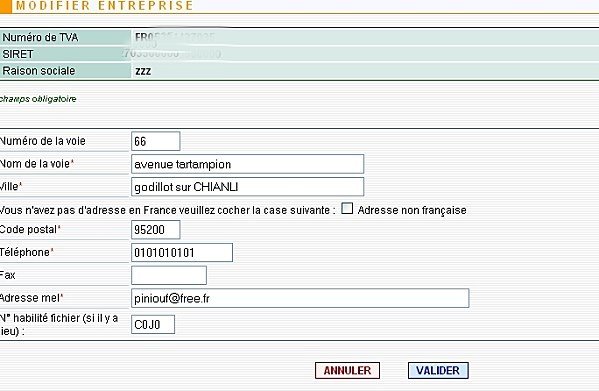
L'adresse email contenue à ce niveau n'a aucun intérêt. Certes elle est exigée à l'inscription de l'entreprise sur l'espace DEB sur Prodouane, mais seule compte l'adresse email du compte Prodouane, accessible tout autrement.
L'adresse email de l'espace personnel Il vous faudra d'abord rechercher votre espace personnel :

Selon l'emplacement sur lequel vous êtes dans votre compte Prodouane, il est possible que l'encart à gauche concernant l'espace personnel vous soit caché. Sachez que vous pouvez le faire apparaître en cliquant sur l'expression espace privé.

Via l'espace privé, vous obtenez l'image :

Il faudra cliquer sur Courriel :
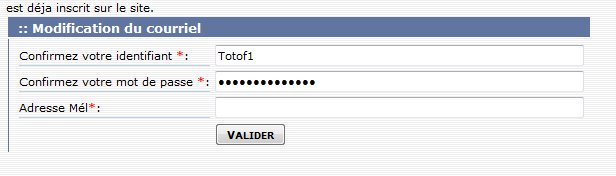
Une fois ces trois champs saisis et le bouton valider cliqué, le changement d'adresse email est instantané.
 Sachez cependant que ce changement ne pourra s'effectuer que si l'adresse email que vous voulez inscrire ici n'est pas déjà utilisée sur un autre compte Prodouane.
Sachez cependant que ce changement ne pourra s'effectuer que si l'adresse email que vous voulez inscrire ici n'est pas déjà utilisée sur un autre compte Prodouane.En cas de besoin pour revenir au sommet de la rubrique sur la DEB cliquez ici
 votre commentaire
votre commentaire
-
Par papilloncandide le 12 Septembre 2011 à 07:26
Un des principaux problèmes sur Prodouane est de savoir comment se connecter avec son identifiant et mot de passe.

Ces derniers, rappelons-le, sont à entrer comme sur l'image ci-dessus, dans les deux champs Identifiant et Mot de passe.
Mais diverses raisons peuvent vous conduire à ignorer ou avoir oublié votre mot de passe.
Vous obtenez alors l'image suivante :

La question reste alors de savoir comment faire pour le retrouver...

Le renouvellement du mot de passe
Bien-sûr, vous pouvez appeler votre CISD à ce propos. Mais pour des raisons de confidentialité, même vos correspondants ne pourront vous révéler ce dernier car nous n'avons aucun droit sur cet aspect de votre compte. En fait, la seule chose que l'on vous proposera sera de faire une demande de renouvellement du mot de passe.
Aussi plutôt que de perdre votre temps à un coup de téléphone qui, de toute façon, aboutira à la même chose que décrit plus bas, je vous propose de procéder vous même au renouvellement du mot de passe.
 Pour ce faire, vous voudrez bien cliquer sur Mon compte.
Pour ce faire, vous voudrez bien cliquer sur Mon compte.
 Sur l'écran obtenu, à charge pour vous d'indiquer l'identifiant du compte et l'adresse de messagerie liée à ce dernier.
Sur l'écran obtenu, à charge pour vous d'indiquer l'identifiant du compte et l'adresse de messagerie liée à ce dernier.
 Si au moins l'un de ces deux éléments vous est manquant, je vous conseille de vous rapprocher de votre CISD en lui communiquant votre FR .
Si au moins l'un de ces deux éléments vous est manquant, je vous conseille de vous rapprocher de votre CISD en lui communiquant votre FR .
A ce propos, n'importe quel CISD pourra vous répondre à ce propos, vous pouvez par exemple appeler le 01.39.33.26.97 .
01.39.33.26.97 .
Par cette information (le FR) , votre correspondant douanier pourra vous indiquer ces deux points essentiels. Par contre, je le répète ici, seul le mot de passe nous reste inconnu.
Dans l'hypothèse où vous disposez des deux informations réclamées par le formulaire ci-dessus, remplissez-le en conséquence :
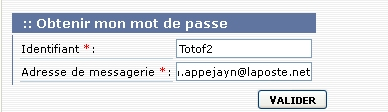
Si ces informations sont correctes , vous devez obtenir :

 Par contre, si l'adresse de messagerie n'est pas celle indiquée AU MOMENT de l'inscription du compte, vous obtiendrez :
Par contre, si l'adresse de messagerie n'est pas celle indiquée AU MOMENT de l'inscription du compte, vous obtiendrez :
 Ce qui vous obligera à nous contacter comme décrit dans la note précédente !
Ce qui vous obligera à nous contacter comme décrit dans la note précédente !
Supposons que vous obteniez un renouvellement de votre mot de passe, ce dernier vous est alors communiqué par email, comme le montre l'exemple ci-dessous:
 J'ai cerclé en rouge les deux informations importantes qu'il conviendra de reporter sur le portail Prodouane.
J'ai cerclé en rouge les deux informations importantes qu'il conviendra de reporter sur le portail Prodouane.
Désormais , vous connaissez le couple de connexion de votre compte Prodouane.
Vous n'avez plus qu'à le saisir sur le portail :
 Avec le bouton Entrer, vous devriez pouvoir vous connecter désormais sur votre compte personnel.
Avec le bouton Entrer, vous devriez pouvoir vous connecter désormais sur votre compte personnel.
Si vous voyez sur fond rouge apparaître Espace personnel, c'est que votre connexion est correcte.

Dans ce cas de figure, vous pouvez conserver vos identifiant et mot de passe ou changer le mot de passe pour quelque chose de plus humain que le code automatique transmis par Prodouane.

Dans la première hypothèse, je vous renvoie aux articles précédents sur la saisie ou l'importation de données dans Prodouane, sinon voici comment changer un mot de passe.
Changement de mot de passe de connexion
Vous devrez sélectionner le rectangle blanc situé sous Espace personnel (ici cerclé de bleu):

En cliquant dessus vous obtenez l'écran suivant :
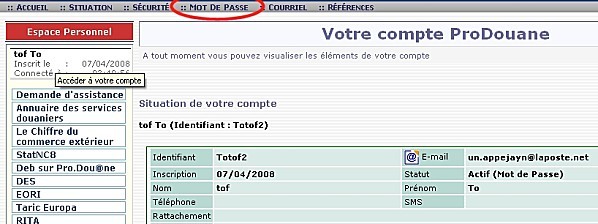
Cliquez alors sur Mot de passe(ici cerclé de rouge)

Vous n'avez plus qu'à renseigner le formulaire indiqué ci-dessus et vous le validerez.
Si tout se passe bien vous devriez obtenir :


En cas de besoin pour revenir au sommet de la rubrique sur la DEB cliquez ici
 1 commentaire
1 commentaire Suivre le flux RSS des articles de cette rubrique
Suivre le flux RSS des articles de cette rubrique Suivre le flux RSS des commentaires de cette rubrique
Suivre le flux RSS des commentaires de cette rubrique


